2019年12月24日更新
【iPhone】イコライザーアプリのおすすめ9選!
iPhoneで音楽を聴く際により高音質に調整できるのがイコライザーアプリです。iPhoneには無料のイコライザーアプリがたくさんありそれぞれに特徴や機能が揃っているので、iPhoneで利用できるイコライザーアプリのおすすめ9選をレビューと合わせてご紹介します。

目次
- 1イコライザーアプリとは
- ・音質を調整できるアプリ
- ・音楽を自分好みにカスタマイズ
- 2【iPhone】イコライザーアプリの機能
- ・低音/中音/高音のバランスの調整
- ・LIVEの臨場感を味わえる機能も
- 3【iPhone】イコライザーアプリの設定方法
- ・設定手順
- 4【iPhone】イコライザーアプリの設定のコツ
- ・コツ
- 5【iPhone】イコライザーアプリのメリット/デメリット
- ・メリット
- ・デメリット
- 6【iPhone】イコライザーアプリのおすすめ~無料で高音質~
- ・イコライザー+
- ・Radsone
- ・HighStereo
- ・Hi-Fi Audio
- ・Denon Audio
- ・RealLive
- ・ハヤえもん
- 7【iPhone】イコライザーアプリのおすすめ~有料でも人気~
- ・EQu
- ・LiveTunes
- 8【iPhone】イコライザーアプリの評判
- ・Twitterの口コミ
- ・合わせて読みたい!音楽に関する記事一覧
イコライザーアプリとは
一昔前まではオーディオ機器で楽しんでいた音楽ですが、スマホの普及によって近年はiPhoneで楽しむ人が増えています。それに伴って、iPhoneで聴く音楽をより高音質にする機能があるイコライザーアプリが人気を集めています。
今回はiPhoneで使えるイコライザーアプリの機能や特徴、操作性と合わせてレビューをご紹介します。無料のイコライザーアプリと有料のイコライザーアプリを分けてご紹介するので参考にしてください。
音質を調整できるアプリ
イコライザーアプリとは、iPhoneで聴く音楽をより高音質に調整できるアプリです。
iPhoneで使えるイコライザーアプリは無料のアプリも多く、様々な機能や特徴があるので自分の使い方に合わせてピッタリのアプリを選択することができるというメリットがあります。
今回はiPhoneのイコライザーアプリおすすめの9選の特徴・機能・操作性・レビューからお気に入りのアプリを見つけてください。
音楽を自分好みにカスタマイズ
iPhoneのイコライザーアプリを利用する最大のメリットが、既存の音楽を無料で自分の好みに調整できるというポイントです。様々な機能を使い、これまでは聴くだけだった音楽を自分の聴きやすい音質に調整したりより高音質にして楽しめるようになるんです。
 【Android】イコライザーアプリのおすすめ8選!YouTubeで使えるのは?
【Android】イコライザーアプリのおすすめ8選!YouTubeで使えるのは?【iPhone】イコライザーアプリの機能
イコライザーアプリとは、実際にどんな機能があるアプリなのでしょうか?これまで音楽の音質にこだわっていなかった人からするとイコライザーアプリの機能はよくわからないということが多いでしょう。
そのため、ここではイコライザーアプリで利用できる機能について基本的な特徴をご紹介します。
低音/中音/高音のバランスの調整
イコライザーアプリの機能を簡単に言えば、音楽を構成する低音・中音・高音のバランスを調整することで音楽の雰囲気を変更するというものです。
同じ音楽でも、iPhoneのイコライザーアプリを使って低音を大きくしたり反対に高音を目立たせたりして調整することで全く違うイメージの音楽にすることができるんです。
iPhoneのイコライザーアプリは無料でも十分な機能を備えているアプリが多いので、音楽に詳しくない人でも簡単に自分好みに調整できるというメリットもあります。
LIVEの臨場感を味わえる機能も
iPhoneのイコライザーアプリにはLIVEの臨場感を味わえる機能がある無料のアプリもあります。まるでLIVEホールにいるような高音質の音楽を楽しめるので、音楽ファンの間で人気の機能となっています。
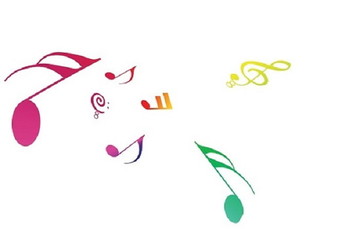 iPhoneのイコライザ設定方法!自分好みの音質に!
iPhoneのイコライザ設定方法!自分好みの音質に!【iPhone】イコライザーアプリの設定方法
iPhoneでは、基本的にiTunesが搭載されているので無料のイコライザーアプリをダウンロード・インストールしなくてもiTunesのイコライザー機能を利用できるという特徴があります。
ここではiPhoneに標準搭載されているiTunesアプリのイコライザー機能の使い方をご紹介します。
iPhoneのイコライザー機能の設定は無料のイコライザーアプリからの設定よりも更に簡単で、初心者でも使いやすい仕様になっていますから参考にしてください。
設定手順
iPhoneのイコライザー機能を設定するには、iPhoneの設定アプリから行います。iPhoneのホーム画面より「設定」をタップしてください。
設定ページが開いたら、画面を下へスクロールします。
アプリの中から「ミュージック」を選択してください。
再生の欄にある「イコライザ」がオフになっていると、イコライザー機能は設定されていない状態です。「イコライザ」をタップしましょう。
iPhoneのイコライザー機能で選べるのは「アコースティック」「エレクトリック」「ヒップホップ」など様々な音質を選択できる仕様になっています。
iPhoneのイコライザー機能で選べる音質は、約23種類あります。同じ音楽でも「ピアノ」にしたり「R&B」にしたりとジャンルを調整するだけで大きく印象を変えることができますから、色々な音楽に変えて楽しんでください。
 iPhoneのイコライザアプリのおすすめ6選!高音質・無料!【2019年】
iPhoneのイコライザアプリのおすすめ6選!高音質・無料!【2019年】【iPhone】イコライザーアプリの設定のコツ
iPhoneのイコライザーアプリは設定する際にコツがあります。イコライザーアプリ設定のコツを知っておくことで、より音楽を高音質で聴けたり好みの音に調整したりできますからここでご紹介するイコライザーアプリ設定のコツを確認しておいてください。
コツ
iPhoneのイコライザーアプリ設定のコツは主に2つあります。
- ジャンルごとに設定を変える
- 設定を保存しておく
上記2つのイコライザーアプリ設定のコツを意識しながら、アプリを利用していきましょう。
ジャンルごとに設定を変える
iPhoneのイコライザーアプリは、非常に多くのジャンルがあるという特徴があります。そのため、ジャンルを変えるごとにイコライザーアプリの設定も変更するのがおすすめです。
同じジャンルの音楽でも、イコライザーアプリで設定を変えるだけでまるで違うイメージの音楽になるので色々な設定を試してより好みの音楽を見つけてみましょう。
設定を保存しておく
iPhoneのイコライザーアプリの設定ができたら、設定したイコライザーアプリを保存しておくことが大切です。まずはイコライザーアプリでジャンルを選択しましょう。
ミュージックの設定ページで、「イコライザ」欄に前のページで選択したジャンルが表示されていれば保存が完了したことになります。
これで、音楽を聴いたときにイコライザーアプリで設定した音質・ジャンルで楽しめるようになりますから早速音楽を楽しんでみてください。
【iPhone】イコライザーアプリのメリット/デメリット
iPhoneのイコライザーアプリを利用するとどんなメリット/デメリットがあるのでしょうか?
イコライザーアプリのメリット/デメリットを知っておくことで、実際にイコライザーアプリを利用するときによりアプリの操作性が上がることになりますからここでご紹介するiPhoneのイコライザーアプリのメリット/デメリットを覚えておいてください。
メリット
まずはiPhoneのイコライザーアプリを利用するメリットから確認しましょう。無料のiPhoneイコライザーアプリは簡単な操作性で高音質の音楽再生ができることから基本的にはメリットが多いですから、最も特徴的なメリットについてご紹介します。
iPhoneのプリセットイコライザーより高性能
冒頭でも紹介した通り、無料のイコライザーアプリをダウンロード・インストールしなくてもiPhoneには無料イコライザーアプリが標準搭載されています。
このアプリも非常に高音質の音楽再生が可能なのですが、無料のイコライザーアプリはさらに高性能な機能が利用できるというメリットがあるんです。
iPhoneで無料のイコライザーアプリをダウンロード・インストールするだけで簡単に利用できるアプリばかりですから、音楽を高音質で聴いたりいつもと違う印象に変えたりしたい人は無料のイコライザーアプリをダウンロード・インストールしてみましょう。
デメリット
メリットの多いiPhoneの無料イコライザーアプリですが、利用の際にはデメリットと言われるポイントもあります。
iPhoneのイコライザーアプリのデメリットは利用前に知っておけば実際にイコライザーアプリを使ったときにスムーズにアプリを操作できるようになりますから、是非覚えておいてください。
画面が複雑で見づらい場合がある
iPhoneの無料イコライザーアプリの中には、プロ並みに細かい調整ができるアプリもあります。そのような細かい調整ができるアプリだと、調整ポイントが多すぎてアプリの画面が複雑で見づらいというデメリットになってしまうんです。
画面が複雑だと、自分がどの部分をどのような設定にしているのか分からなくなってしまうという人も多いのでiPhoneのイコライザーアプリ利用時には気を付けてください。
イコライザーアプリ初心者の人はより簡単な操作性のアプリを選択するのがおすすめです。
【iPhone】イコライザーアプリのおすすめ~無料で高音質~
iPhoneで利用できる無料のイコライザーアプリの中でも高音質なイコライザー設定ができるおすすめアプリを7つご紹介します。
7つの無料イコライザーアプリの特徴・操作性・レビューをそれぞれご紹介しますので、自分に合ったイコライザーアプリを探してみましょう。
イコライザー+
iPhoneの無料イコライザーアプリのおすすめ1つ目は「イコライザー+」になります。「イコライザー+」の特徴・操作性・App Storeで紹介されているレビューについてご紹介しますので、参考にしてください。
特徴
「イコライザー+」には、細かいイコライザー設定とは別にプリセットとして多くのジャンルのイコライザー設定ができるという特徴があります。「FLAT」というイコライザー設定をしないという設定もあるので、カスタマイズに飽きたら戻すことも簡単です。
「イコライザー+」選択できるプリセットジャンルは、「Dance」から「Piano」「Rock」など色々な印象に変更できる仕様になっています。
同じ音楽でも「Piano」と「Rock」では大きく音楽のイメージが変わりますから、iPhoneの無料イコライザーアプリ「イコライザー+」で沢山のジャンルを試してみましょう。
操作性
iPhoneのおすすめイコライザーアプリ「イコライザー+」の操作性は非常にシンプルで簡単だと評判となっています。画面の色は黒が基調になっていて、オレンジで音のバランスを表示してくれるので目にも優しいと喜ばれているんです。
レビュー
iPhoneのアプリストアであるApp Storeでは、「イコライザー+」のレビューは総合的な得点として「3.8点」という評価がされています。
レビューの内容としては操作性の高さや歌詞表示機能などイコライザーアプリとして良い評価が多く見られます。一方で、アプリの再起動時やバックグラウンド再生において改善点が多いこともレビューでは言われているので少しずつ改善されていくでしょう。
Radsone
iPhoneで利用できる無料イコライザーアプリおすすめの2つ目は「Radsone Hi-Res Player」です。名前にもある通り、高音質再生が可能なハイレゾに対応したイコライザーアプリとして注目されているので一度は利用してみてください。
特徴
「Radsone」の最大の特徴が、iPhoneの標準搭載アプリでもあるApple社のミュージックアプリiTunesと同じ操作が可能というポイントです。
そのため、iPhoneユーザーでこれまでiTunesを利用していた人はとくに使いやすいイコライザーアプリだと言えるでしょう。
操作性
「Radsone」の操作性は非常に簡単です。イコライザー設定も、画面下で音楽のジャンルを設定したら画面上側で様々な音を調整するだけなので誰でも簡単に扱えるでしょう。
また、「Radsone」ではiTunesと連携させることでダウンロードした音楽をアプリでカスタマイズすることも簡単にできるようになっています。
このため、iPhoneで利用できるイコライザーアプリとしての機能はもちろんですが「Radsone」は音楽を楽しみたい人にとってよりおすすめのアプリだと言えます。
レビュー
iPhoneのアプリストアであるApp Storeで公開されている「Radsone」のレビューについてご紹介します。App Storeにおいて、「Radsone」のレビュー評価は「3.4点」となっています。
点数の内訳を見ると満点である5点を付けるiPhoneユーザーが多いのですが、一方で最低点の1点を付けるiPhoneユーザーが多いのも特徴です。低い点数を付けた人の多くはデータの移行やバックアップに不満が多いようです。
機種変などでiPhoneを変えたときに再度課金要素の購入が必要だったりデータの移行がうまく行きにくいというレビューが目立ちました。「Radsone」を利用する人は、上記の点に注意して利用するのがおすすめです。
HighStereo
iPhoneで利用できるイコライザーアプリのおすすめ3つ目は「High Stereo」です。無料で高音質の音を楽しめることから、普段からiPhoneで様々な音楽を聴いているiPhoneユーザーの多くが好んで利用するイコライザーアプリだと言われています。
特徴
「High Stereo」の最大の特徴であり人気の理由が、古いステレオアンプを思い出させるおしゃれでレトロなデザインです。iPhoneの画面全体がステレオアンプのようになるので、見ているだけで楽しめると好評となっているんです。
iPhoneで利用できるイコライザーアプリ「High Stereo」のもう一つの特徴が、音楽のイコライザー機能だけではなくアプリでラジオが聴けるというポイントになります。
近年はラジオ放送も人気を集めているジャンルなので、iPhoneのアプリでラジオが聴けるということで音楽好きだけではなく幅広い人が利用するイコライザーアプリとして注目されているんです。
操作性
「High Stereo」にはイコライザー機能の他にアラーム・スリープタイマー機能も搭載されています。iPhoneにもある機能ですが、「High Stereo」の機能を使うことでより自分に合ったタイマーが利用できると評判となっています。
そして、iPhoneのイコライザーアプリ「High Stereo」の操作性は、画面をタップするだけというシンプルな仕様となっています。
音楽を聴きながらボタンを上下させるだけで音の調整ができますから、イコライザー機能に詳しくない人でも簡単に音楽のカスタマイズができるんです。
レビュー
App Storeで投稿されているiPhoneユーザーによる「High Stereo」のレビューは、「4.1点」という高得点になっています。ほとんどのiPhoneユーザーが満点の5点を付けているのがわかります。
「High Stereo」がiPhoneユーザーからこれほどの高得点を付けられているポイントは、30バンドというイコライザーの数が理由のようです。
30バンドもあるので、音楽をより細かく調整できますから他のアプリよりもイコライザー機能を楽しめること間違いなしです。
Hi-Fi Audio
続いてのiPhoneで利用できるおすすめのイコライザーアプリは「Hi-Fi Audio」です。シンプルなデザイン性と、機能の多さでiPhoneで利用できる無料イコライザーアプリの中でも人気を集めているアプリなので、おすすめです。
特徴
「Hi-Fi Audio」の基本的な特徴が、前述した通りモノトーンのシンプルなデザインです。白・黒・グレーのカラーで、余計なデザインを省いた画面は非常におしゃれなのと同時に使いやすいと評判となっています。
シンプルなデザインながらも、10バンドと「POP」や「TRAIN」などいくつかのジャンルから選択して音楽をカスタマイズできるため初心者のiPhoneユーザーでも気軽に利用できるイコライザーアプリとしておすすめです。
操作性
「Hi-Fi Audio」では、LIVE会場にいるような臨場感を味わえる機能があります。「HALL」「ROOM」「STAGE」「STADIUM」の中から好みの会場をタップするだけで簡単に切り替えられるので、利用してみてください。
そして、細かな音の調整は画面上のボタンを移動させるだけで出来る仕様になっていますから誰でも簡単にイコライザー機能を楽しめるでしょう。
レビュー
iPhoneのApp Storeで公開されている「Hi-Fi Audio」のレビューは、「4.1点」という得点で評価されています。5点が満点ですから、評価の高さがわかる結果です。
レビュー内容を見ると多くが「良い」「高音質」などの高評価なのですが、iPhoneユーザーによるレビューの中にはアプリが落ちやすいという投稿が多いという特徴があります。
せっかく「Hi-Fi Audio」で音楽を好みの調整にしても、すぐにアプリが落ちてしまっては意味がないので大きくレビュー得点を下げる原因となっているようです。
Denon Audio
無料のイコライザーアプリ「Denon Audio」も、iPhoneで利用できるおすすめのイコライザーアプリの一つです。「Denon Audio」の特徴や操作性、App Storeでのレビューをご紹介しますので参考にしてください。
特徴
「Denon Audio」ではグラフィカルエコライザ機能を搭載しているため、初心者でも簡単に音楽を好みの音質に調整できるところが特徴です。
「Denon Audio」のもう一つの特徴が、前述した「High Stereo」と同様にラジオが聴けるアプリだということです。
使い方は簡単で、「Denon Audio」のアプリを起動させ、トップページの画面下にある「ラジオ」をタップしてチャンネルを合わせるだけで簡単にスマホアプリからラジオを楽しめるので人気を集めています。
操作性
iPhoneの無料のイコライザーアプリ「Denon Audio」の操作性は、数あるイコライザー機能を楽しめるアプリの中でもわかりやすいと言われています。
イコライザー機能以外にも音楽アプリとして便利な使い方ができるアプリとなっていますから、誰でも簡単に音楽を楽しむことができるんです。
レビュー
「Denon Audio」のレビューは、iPhoneのApp Storeで「3.4点」とされています。全体的に点数に差がないことから、低すぎず高すぎない得点となっているので利用方法や使う人によって感じ方が違うということが言えるでしょう。
App Storeのレビューにあった内容で重要なのが、「iTunes Store」で購入した音楽が途中で途切れてしまうというものです。お金を払って購入した音楽が最後まで聴けないのでは意味がないので、利用の際には気を付けてください。
RealLive
iPhoneで使えるおすすめの無料イコライザーアプリ6つ目は「RealLive」になります。「RealLive」はアプリ名の通り音楽をまるでホールやライブ会場で聴いているかのように音質を調整できるイコライザーアプリなのでライブ好きにとくにおすすめのアプリです。
特徴
「RealLive」がなぜLIVEで音楽を聴くような臨場感の音質にできるのかというと、「RealLive」を監修しているのがLiveハウスを運営していることでお馴染みの「Zepp」が提供するイコライザーアプリだからなんです。
ライブハウスの運営で培った音響の知識を活かし、iPhoneで聴く音楽をまるで本当のLive会場にいるような臨場感にしてくれるアプリなので人気を集めています。
操作性
「RealLive」の操作性は非常に簡単です。「幕張メッセイベントホール」や「横浜アリーナ」など好みの会場を選択するだけです。
前のページで選択した会場に合わせた音で音楽を聴くことができます。音響を加えたり歓声を付け足したりすることもできますから、色々試してみてください。
レビュー
「RealLive」のApp Storeでのレビューは、「4.2点」という高評価を集めています。点数の分布を見ても満点の5点が多いので人気のあるイコライザーアプリだということがわかるでしょう。
しかし、改善点としてイコライザー機能を利用する際に広告を見なければいけない仕様になっているなどユーザーからの不満も見られました。
ハヤえもん
iPhoneで利用する無料のイコライザーアプリ7つ目は「ハヤえもん」です。「ハヤえもん」とはどのようなアプリなのか、特徴・操作性・レビューをご紹介します。
特徴
「ハヤえもん」の特徴は、音楽の音程はもちろん速度も調整できるイコライザーアプリだということです。速度も調整することで、より細かな調整ができますから音楽にこだわりたい人にもおすすめです。
座標として表示されるので、速度や音程を別々に自由に変えてみてください。
操作性
「ハヤえもん」ではイコライザが31バンドもあるため細かい調整ができると言われています。この調整はボタンをタップして左右に操作するだけですから、誰でも簡単にイコライザー機能を使いこなすことができること間違いなしです。
レビュー
「ハヤえもん」のApp Storeでのレビューは、iPhoneで利用できる無料のイコライザーアプリの中でもトップの「4.5点」となっています。ほぼすべての人が「4点」か「5点」を付けていますから、満足度の高さがわかるでしょう。
しかし、音が消えるなどの不具合も発生しているようなので慎重に利用してみてください。
【iPhone】イコライザーアプリのおすすめ~有料でも人気~
これまでは無料で利用できるiPhoneのイコライザーアプリをご紹介しましたが、iPhoneのイコライザーアプリには有料のアプリもあります。
有料のアプリは無料アプリよりもさらに充実した機能が揃っていますから、余裕があれば有料のイコライザーアプリを利用してみるのもおすすめです。
EQu
有料で使えるiPhoneのイコライザーアプリおすすめは「EQu」です。「EQu」は料金が370円なので、無料のアプリよりも少し値段が張りますがこの値段で購入できるアプリとしては機能が充実していることで人気となっています。
特徴
イコライザーアプリ「EQu」の特徴は、高音質再生にあります。どんなヘッドフォンやイヤホンを使用していても、「EQu」を使って音のバランスを調整することでより良い音質で楽しめると言われているんです。
操作性
「EQu」では歌手ごとのイコライザー設定ができる操作性が重宝されています。毎回イコライザー設定をしなくても利用できるため非常に便利な機能となっています。
レビュー
「EQu」のApp Storeでのレビューは、「3.0点」と少し物足りない点数となっています。点数分布を見ると、5点が多いのですがそれ以上に1点を付けている人が多いので評価が分かれるという結果なのがわかります。
レビュー内容を見ても、「神アプリ」だと絶賛する声と「全く使えない」という声がありました。利用前にレビューをしっかり確認してから自分に合ったアプリだと感じたらダウンロードしてみてください。
LiveTunes
iPhoneの課金120円で購入できるイコライザーアプリが「LiveTunes」です。「LiveTunes」とは「RealLive」と同様にLIVEホールにいるような音質に調整することができるとして有名なアプリです。
特徴
「LiveTunes」の最大の特徴が、普通の音源だった音楽がまるでLIVEホールにいるような音で楽しむことができるイコライザーアプリだということです。
アリーナの客の姿を見ながら音楽を聴ける機能もあるので、よりLIVEホールの臨場感を味わうことができるでしょう。
操作性
「LiveTunes」で音楽再生中に人の姿をしたマークをタップすることで歓声を加える機能もあります。LIVEと言えば観客の声ですから、よりLIVEで音楽を楽しんでいる雰囲気を味わえるでしょう。
レビュー
「LiveTunes」のApp Storeでのレビューは、「4.6点」という高評価を集めています。ユーザーにはLIVE好きが多く、iPhoneのアプリでこれほどLIVEの臨場感を楽しめるのは120円では非常にお得だという声が多く投稿されていました。
【iPhone】イコライザーアプリの評判
iPhoneで利用できるイコライザーアプリの無料・有料アプリを9選ご紹介しました。最後にTwitterなどに投稿されているiPhoneのイコライザーアプリについてのレビュー・口コミをご紹介します。
Twitterの口コミ
「EQu」というiPhone用のイコライザーアプリを購入。何より触ってて楽しいし、好みの音も作り易い。ヘッドフォンアンプを買おうかなんて思ってたけど、このアプリで十分!いい買い物でした。紹介記事を書いて頂いたAppBankさんに感謝!
— pepe (@satbeee) January 3, 2011
今回ご紹介したiPhoneのイコライザーアプリは、有料アプリでも数百で利用できます。音楽の音質を上げようと思ったら、機材やへッドフォンなどの購入となると数万円かかる場合もあるのでイコライザーアプリなら非常にお得だと口コミでも言われていました。
本格的に音楽鑑賞モード突入、もう寝れない。
— アラン (@airou127) January 6, 2013
Denon Audioっていうiphoneのイコライザーアプリがあるんだけど、iphoneで音質にこだわりたい人にオススメ。
Walkman に劣らない音質になると思う。
iPhoneのイコライザーアプリは、とにかく高音質で音楽を楽しめるようになるところが人気を集めています。前述したように高い機材を購入しなくても音楽をより高音質で聴けるようになりますから音楽鑑賞が好きな人は是非一度利用してみてください。
合わせて読みたい!音楽に関する記事一覧
 【クリケ アプリ】音楽再生画面の作り方を詳しく解説!
【クリケ アプリ】音楽再生画面の作り方を詳しく解説! Google Homeで音楽を再生できないときの対処法!
Google Homeで音楽を再生できないときの対処法!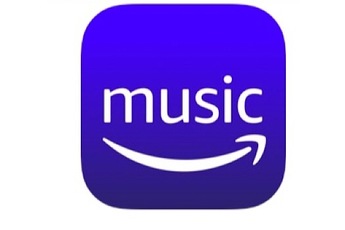 【Amazon Music Unlimited】ゲーム音楽に特化のプレイリスト配信開始!
【Amazon Music Unlimited】ゲーム音楽に特化のプレイリスト配信開始! 【音楽アプリ】「Rocket Player」の使い方をくわしく解説!
【音楽アプリ】「Rocket Player」の使い方をくわしく解説!




































































